|
|
Windows 8でハードディスクのエラーをチェックする方法 | ||
Windows 8でハードディスクのエラーをチェックする方法 |
|
Q&A番号:014320 更新日:2013/04/19 |
 | Windows 8でハードディスクのエラーをチェックする方法について教えてください。 |
 | ハードディスクに問題がないかどうかを調べて、エラーが発見された場合は修復できる可能性があります。 |
はじめに
ハードディスクにシステム エラーや不良セクタ(物理的な損傷でデータが記録できなくなった領域)などの問題があると、
ハードディスクのバックアップやメンテナンスなどが正常に完了できない場合があります。
ハードディスクのエラーチェックを行うと問題が解決する可能性があります。
※ 他の操作を同時に実施するなどパソコンの使用環境によっては、時間がかかることがあります。
※ アプリケーションによっては、同時にエラーのチェックを実施すると不具合が発生する場合があります。
操作手順
Windows 8で、ハードディスクのエラーをチェックするには、以下の操作手順で行ってください。
ここでは例として、「ボリューム(E:)」のエラーをチェックします。
スタート画面上で右クリックします。
画面下部にアプリ バーが表示されたら、「すべてのアプリ」をクリックします。
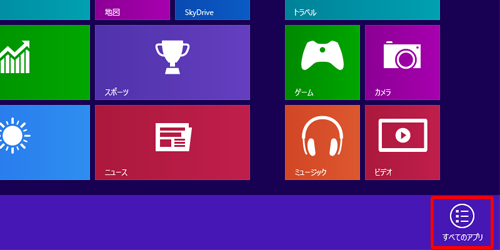
アプリ画面が表示されたら、「コンピューター」をクリックします。
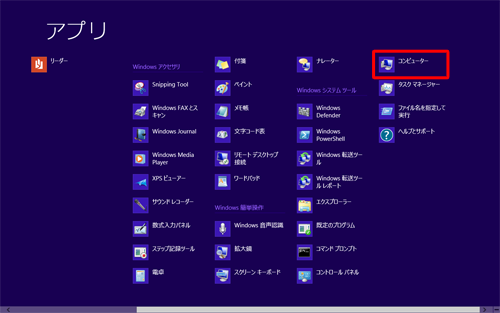
コンピューターが表示されたら、「コンピューター」タブをクリックし、エラーをチェックするハードディスクを右クリックして、「プロパティ」をクリックします。
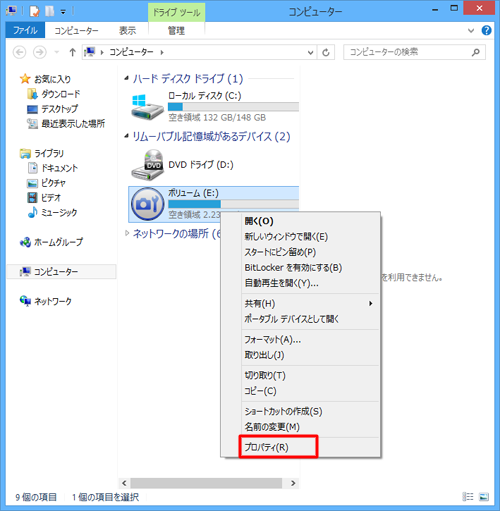
「ボリューム(E:)のプロパティ」が表示されたら、「ツール」タブをクリックして、「チェック」をクリックします。
※ ここで、「ユーザーアカウント制御」が表示されたら、「はい」をクリックします。
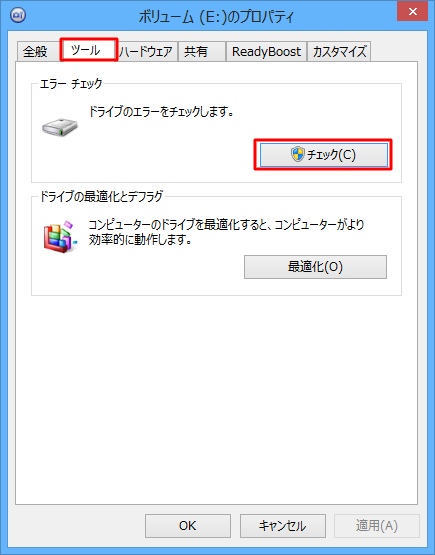
エラー チェックが表示されます。
エラーが検出された場合は、「ドライブの修復」をクリックします。
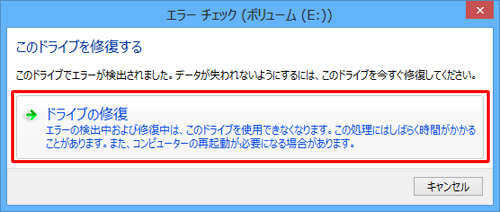
エラーが検出されなかった場合は、「ドライブのスキャン」をクリックします。
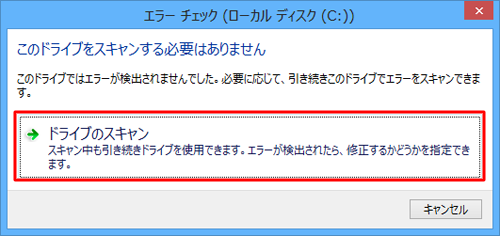
ドライブの修復またはスキャンが終了したら、「閉じる」をクリックします。
コンピューターの再起動が必要となる場合があります。
画面の案内に従い、コンピューターの再起動をしてください。
以上で操作完了です。
関連情報
このQ&Aに出てきた用語
|
|
|


 ハードディスクのエラーをチェックする方法
ハードディスクのエラーをチェックする方法








